
オンラインフローチャートツール
Lucidchart は、フローチャートのレベルを引き上げるインテリジェントな作図アプリです。図形のカスタマイズやデータのインポートなど、多彩な機能が揃い、あらゆる場所からチームで未来を見据え、築くためのツールです。

世界中の数百万人ものユーザーが Lucidchart を選ぶ理由をご覧ください。
美しいフローチャートを手軽に作成。
シンプルで直感的なフローチャートツールにより数分で作図を開始できます。

多彩なフローチャート
Lucidchart のフローチャート作成ツールなら、システムやプロセスからデータやプログラムまで、あらゆるものを図式化して複雑なシステムをまとめて視覚化できます。

フローチャート図形ライブラリ
ダイナミックなフローチャート図形ライブラリには、どんなに複雑な図でも作成できるあらゆる図形、記号、スイムレーンコンテナーなどがすべて揃っています。

カンタン操作
Lucidchart のフローチャート作成ツールは、ドラッグ・アンド・ドロップで使えるシンプルなユーザーインターフェイスで、オンラインでのフローチャートの作成を数分で開始できます。

高度なフローチャート機能
条件付き書式設定、データのリンク、プロセスのフェーズを表示するレイヤー、アクションボタンや外部リンクなど、Lucidchart の豊富な機能を使えば大規模で複雑な図も手軽に作成できます。

図のインポート
Visio、Gliffy、OmniGraffle から図をインポートして、作業を中断したところから再開できます。

どこ�からでも作業が可能
クラウドベースの作図ツールなら、デバイス、ブラウザ、オペレーティングシステムに関係なく、作図を簡単に開始できます。
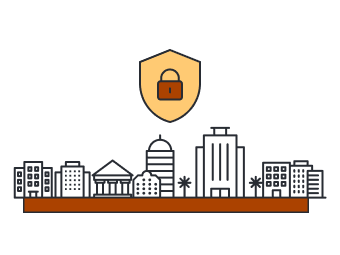
セキュリティ
ユーザーのセキュリティとプライバシーを最重要視するLucidchart は、PCI、プライバシーシールド、SOC 2 などのコンプライアンス認証を維持しています。

高いユーザー評価
Lucidchart は、Capterra、G2、TrustRadius などの主要サードパーティアプリで数千件の5つ星レビューを獲得しています。
Lucidchart の基本を3分でマスター
- テンプレートまたは空白のキャンバスから最初のオンラインフローチャートを作成するか、文書をインポートします。
- テキスト、図形や線を追加して、フローチャートをカスタマイズします。
- フローチャート内のスタイルと書式設定を調整する方法を学びます。
- 「機能を検索」で必要な機能を見つけます。
- 作成したフローチャートをチーム内で共有し、コラボレーションを開始します。
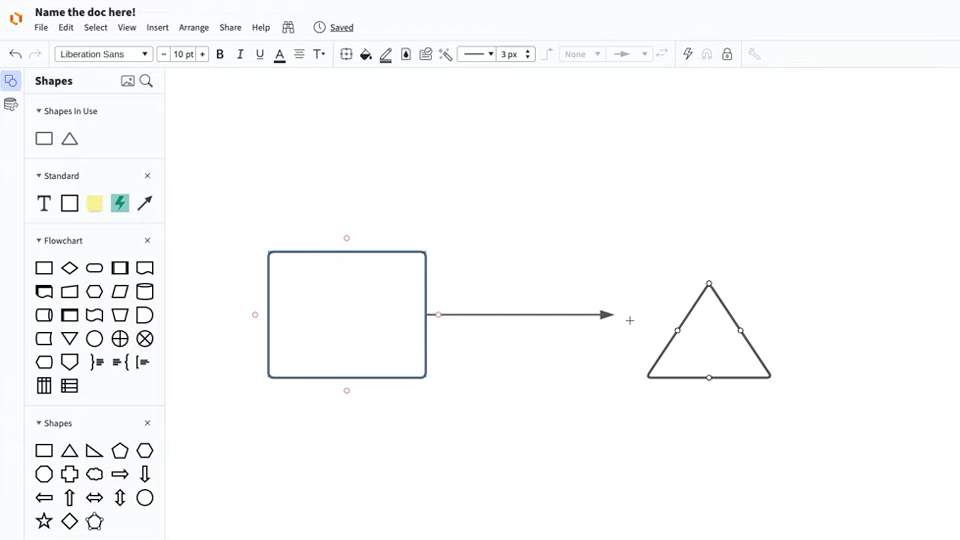
Lucidchart インテグレーション
業界をリードするお気に入りのアプリに Lucidchart を接続。
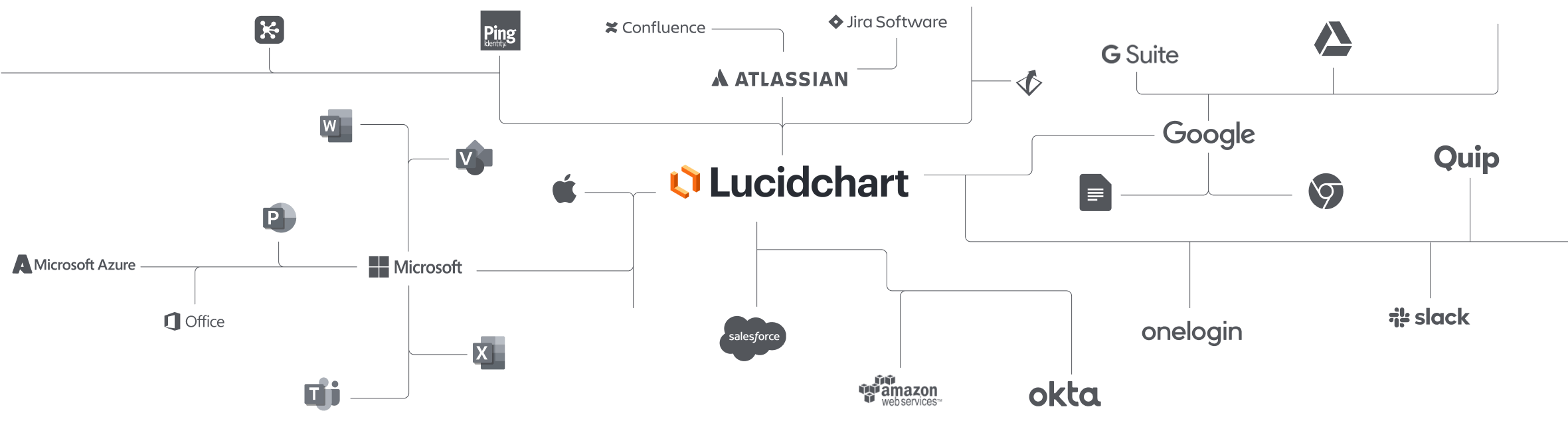
Lucidchart がチームに選ばれる理由をチェック
作図、データの視覚化、コラボレーションをすべて1つのプラットフォームで完結。
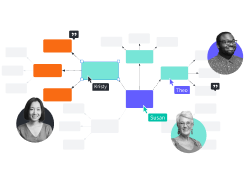
共同編集
どんなデバイスからでもオンラインでフローチャートを簡単に作成。Lucidchart は、チームが世界中のどこからでもリアルタイムでコラボレーションできるよう支援します。生産性を高めながら、チームで協力して製品の目標達成につなげられます。
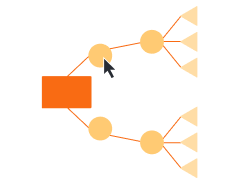
明確に理解
Lucidchart を使えば、複雑な問題も明確に。インテリジェントな作図機能で、プロジェクトとプロセスを最初から最後まですばやく視覚化できます。
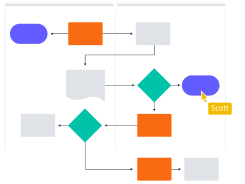
位置合わせ
同じスペースでのコラボレーションでチームの連携を促進。プロセスとアイデアをリアルタイムで一緒にスピーディに計画して、勢いを保ちましょう。

ソリューションを組み合わせてさらに活用
Lucid ビジュアルコラボレーションスイートは、アイデア出しからプロジェクトの完了まで、作業の方法を一新します。Lucidspark でブレインストーミングと計画立案、その後は Lucidchart でマッピングすれば、組織の真の姿を描き出す設計図を作成できます。
フローチャート (フロー図) とは?
フローチャートは、プロセス、システム、コンピューターアルゴリズムを示す図で、複雑化しやすいプロセスの記録、学習、計画、改善、伝達を明確かつ分かりやすい方法で実現するためのツールとして広く活用されています。フローチャートは、特定の図形でステップのタイプを定義し、矢印を接続してフローやシーケンスを定義します。技術関連のユーザー、そうでないユーザーの双方に、数多くの分野で活用されている図の1つです。
フローチャートの書き方
情報を収集し、フローチャートの目的を定義
フローチ�ャートで定義したいプロセスを特定し、開始点と終了点を決めます。ステークホルダーを集めてブレインストーミングを行い、必要なステップを大まかに決めます。Lucidspark を使えば、チームメンバーとオンラインでリアルタイムのブレインストーミングを行えます。
テンプレートを選択するか、空白の文書を開くか、フローチャートをインポート
Lucidchart の充実したフローチャートテンプレートから1点を選択し、それぞれの図形に対応したデータを入力していきます。空白のキャンバスから始めてオンラインでフローチャートを作成することもできます。手持ちのテンプレートや作成したフローチャートがすでにあり、編集したい場合は、Lucidspark、Visio、Gliffy、Omnigraffle、Diagrams.net から Lucidchart に図をインポートします。インポートするのがデータのみの場合は、Google Sheets や Excel からデータセットをインポートできます。
フローチャート図形をドラッグ・アンド・ドロップ
使いたい図形を図形ライブラリでクリックし、キャンバス上の好きな場所へドラッグします。図形にテキストを追加するには、対象の図形をクリックします。書式設定オプションを使用して、図形、色やテキストをカスタマイズすることもできます。
適切な順序で図形を接続
マウスポインターを任意の図形の上に合わせると、赤い縁取りの白い円が4つ表示されます。これらの円のどれかをクリックし、線や矢印をドラッグして次の図形と接続します。線をクリックしてテキストを追加し、プロパティバーから線のスタイルを書式設定します。
フローチャートを共有し、リアルタイムで共同編集して改善
プロセスのタスクと意思決定ポイントを作成し、各ステップが明確に示されていることを確認したら、フローチャートを関係者と共有し、改善の提案、コメント、編集などの変更を加えてもらって、プレゼンや公開に備えます。
フローチャートをプレゼンまたは公開
完成したフローチャートは、PDF や画像として公開できます。プレゼンを行うには、フローチャートをスライドに変換して Lucidchart から直接プレゼンするほか、フローチャートを Google Slides にエクスポートすることもできます。フローチャート作成の詳細な手順については「フローチャートの作成方法」ガイドをお読みください。




